LIBERAR FICHEROS BLOQUEADOS
Seguro que regularmente eliminas los archivos que no necesitas para liberar espacio en tu disco duro y que el sistema no termine ralentizándose.
El problema surge cuando al intentar eliminar un fichero recibes un mensaje de error diciendo que dicho archivo está en uso, que no tienes permiso de acceso, o bien que el archivo esta protegido contra escritura, lo que en resumen significa que no podrás eliminarlo.
Sin embargo en este manual, descubrirás un aliado eficaz, contra esta clase de problemas.
Unlocker es un sencillo programa capaz de detectar qué aplicaciones y procesos tienen bloqueado a un archivo que te resulta imposible de eliminar. Te permitirá desbloquearlo para que puedas eliminarlo sin ningún problema.
En primer lugar vamos a la página
http://ccollomb.free.fr/unlocker/#download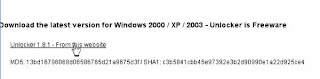
Clic en Unlocker 1.8.1 - Form this webside. El programa es gratuito.
Iniciará la descarga, clic en guardar
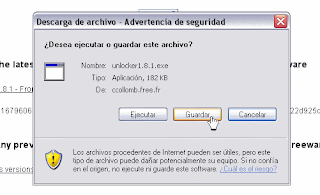
Elegimos una carpeta de nuestro disco duro para guardarlo, ahora esperamos unos segundos que dura la descarga y nos dirigimos a la carpeta dónde lo hemos guardado y lo ejecutamos, para que inicie el proceso de instalación.
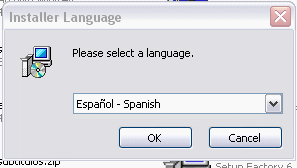
Lo primero que nos pregunta es el lenguaje, por ejemplo elige Español y pulsa ok y ahora siguiente, el proceso es muy sencillo, puedes elegir la ruta de instalación clic sobre examinar o dejar la predeterminada (aconsejable).
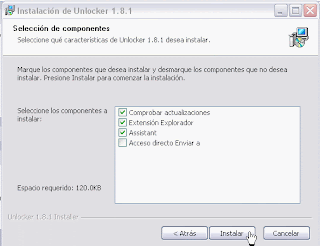
Un vez hecho esto pulsa instalar, siguiente y finalmente clic en terminar para salir del asistente y dar por finalizada la instalación
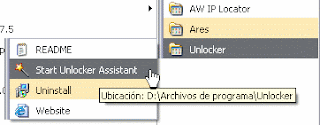
Como puedes observar, ahora aparece en la parte inferior derecha de tu pantalla, junto al reloj un nuevo icono en forma de varita mágica, este asistente quedará residente en la bandeja del sistema e iniciará automáticamente
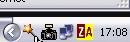
Unlocker cuando detecte que estás intentando eliminar un archivo bloqueado.
Por ejemplo estamos intentando eliminar un archivo
Y nos sale este mensaje

Inmediatamente Unlocker detectará que intentamos borrar un archivo y nos dirá porque esta bloqueado y nos dará varias opciones
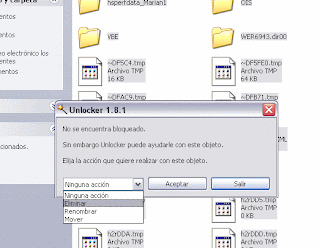
Hemos escogido eliminar, (podemos renombrarlo, o moverlo) en caso de que estuviera boqueado nos saldría la opción de desbloquearlo.
En este caso nos sale este mensaje

Seguramente el archivo esta en uso pero en cuanto reiniciemos lo borrará
Si elegimos mover obtendremos este mensaje
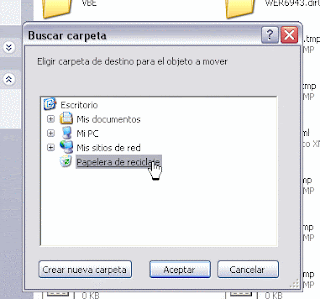
Elegimos la papelera y con vaciarla eliminamos el archivo

Quizás el nombre del archivo es demasiado largo o ilegible, si renombramos el archivo podremos eliminarlo.
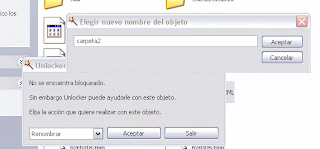
También podemos ejecutar manualmente el programa dirígete al archivo que no puedes eliminar y en le menú contextual clic sobre Unlocker

Si el archivo esta bloqueado por alguna causa, aparecerá una pantalla de información sobre la razón del bloqueo (proceso, ruta bloqueada), donde podrás llevar a cabo varias acciones.
Espero que os sea útil y cualquier duda .. deja un mensaje ...
Un besote
Marian

